ขจัดไฟล์แบบมืออาชีพ (ภาคปฏิบัติ)
บทความนี้เป็นการทดลองใช้โปรแกรมหลัก ๆ ที่เป็นที่นิยมคือ
Ccleaner และ Shredder
ในการลบไฟล์แบบให้กู้คืนยากที่สุด
หรือเรียกว่า เทพมารอสูร ต้องใช้ระยะเวลาเพียรพยายาม
หรือเลิกการพยายามกู้คืนไปเลยในที่สุด
แต่ถ้ามีเครื่องมือหรือห้องทำงานวิทยาศาสตร์ชั้นดีเลิศ
ก็อาจจะกู้คืนไฟล์ที่ลบด้วยโปรแกรมประเภทนี้คืนกลับได้
เพียงแต่ว่าจะคุ้มค่าใช้จ่ายและเงินลงทุนถึงขนาดหรือไม่เพียงใดอีกเรื่องหนึ่ง
อันดับแรก ขอทดลองใช้โปรแกรม Ccleaner
มีรายการให้เลือกสองแบบ
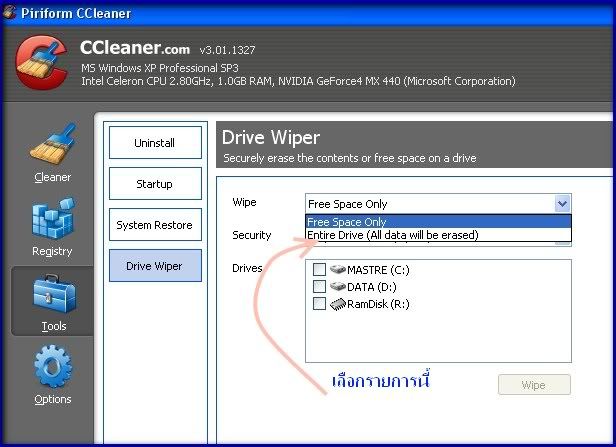
1. Free Space Only คือ การทำความสะอาดพื้นที่เดิมที่มีการลบไฟล์ออก
หรือขจัดขยะไฟล์เดิมของเครื่อง
2. Entire Drive (All data will be erased) คือ การลบข้อมูลทิ้งทั้งหมด
การเลือกลบประเภทที่่กำหนด
ก็ยากจะหวนคืนกลับมาเหมือนเดิม
ลบแล้วลบเลย
ไม่อาจจะ Back to the Future
ควรมั่นใจจริง ๆ ก่อนลบ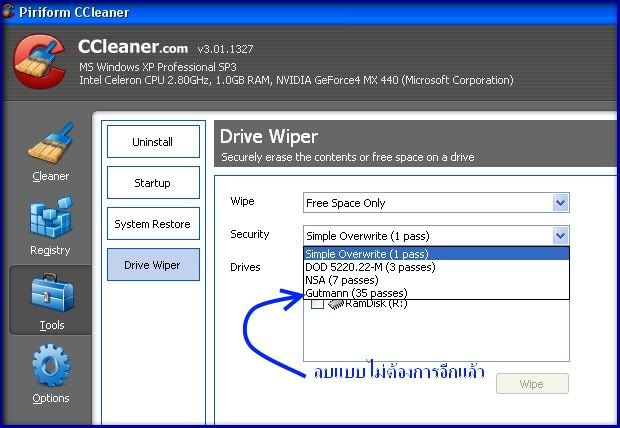
1. Simple Overwrite (1 pass) เขียนทับที่เดิมหนึ่งครั้ง
2. DOD 5220.22 M (3 passes) เขียนทับซ้ำจำนวนสามครั้ง
3. NSA (7 passes) เขียนทับซ้ำ/เขียนแบบสุ่มทับ จำนวนเจ็ดครั้ง
4. Gutmann (35 passes) เขียนทับซ้ำ/เขียนแบบสุ่มทับ จำนวนสามสิบห้าครั้ง
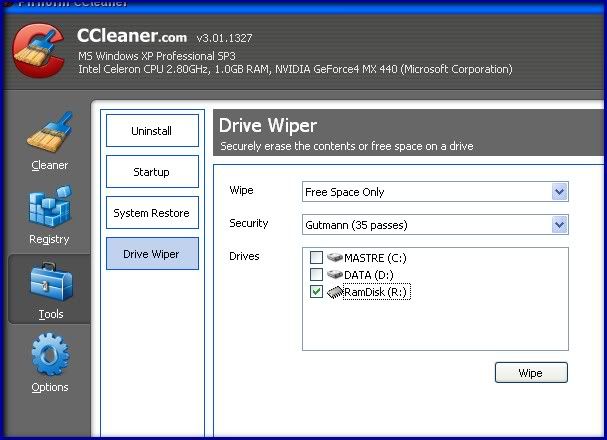
จากนั้นก็เลือกเอาได้สองแบบคือ wipe
ทำความสะอาดเฉพาะไผล์ที่ลบไปก่อนหน้านี้แล้ว
และจัดการ clear เฉพาะพื้นผิวที่เดิมมีข้อมูลเก่าอยู่เท่านั้น
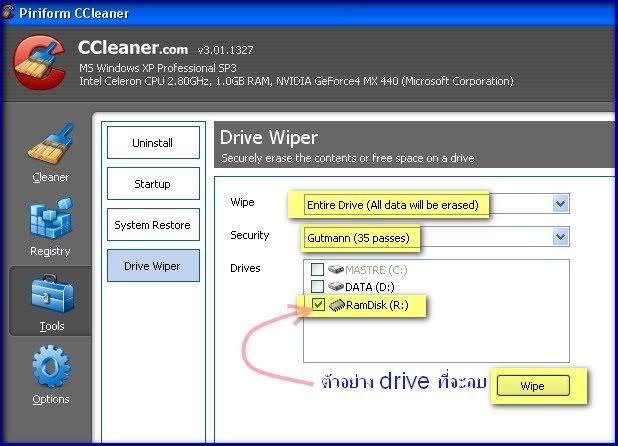
แต่ถ้าต้องการลบข้อมูลทั้งหมดก็เลือกแบบ Entire Drive (ตามสีเหลือง)
โปรแกรมที่สอง File Shredder
อันดับแรกไป download โปรแกรมจาก http://www.fileshredder.org/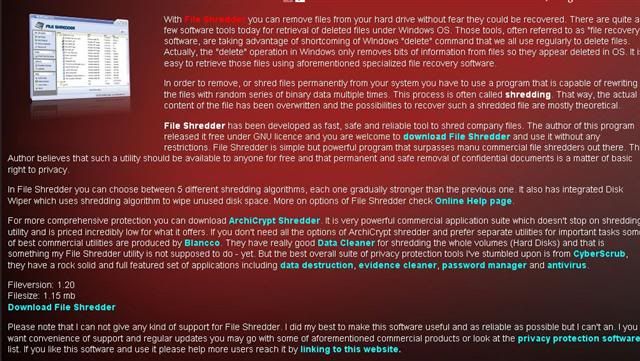
เมื่อ download เรียบร้อยแล้ว
เตรียมทำการติดตั้ง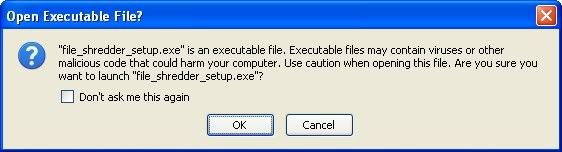
จะมีคำถามก่อนว่า จะเปิดไฟล์ที่มีผลต่อระบบการทำงาน ถ้าแน่ใจก็ OK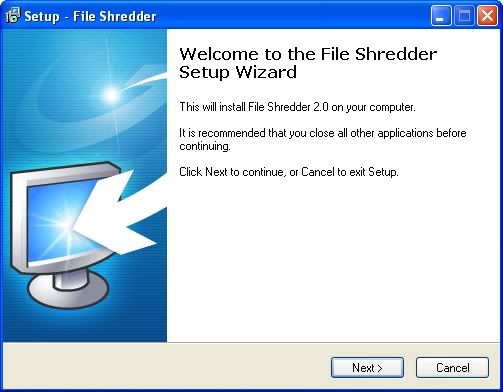
หลังจากเลือก OK ก็จะมาที่การเริ่มติดตั้งโปรแกรม
เลือก Next เพื่อให้เริ่มทำการติดตั้ง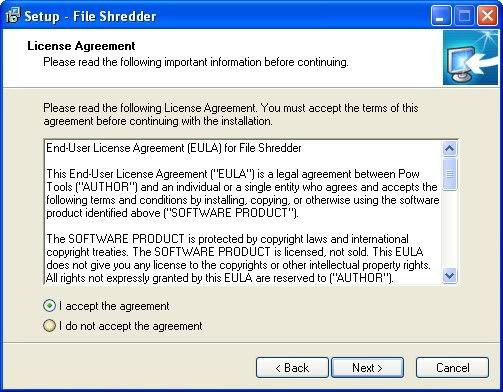
ยอมจำนน I accept the agreement แล้วกด Next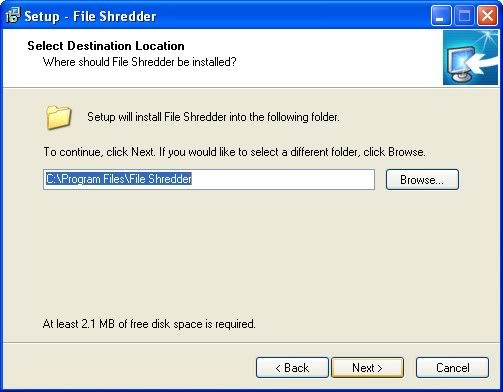
Drive + พื้นที่ ที่จะติดตั้งโปรแกรม
ถ้าจะเปลี่ยนกดที่ Browse เลือกแล้วพิมพ์ใหม่
ถ้าไม่ต้องการเปลี่ยน กด Next 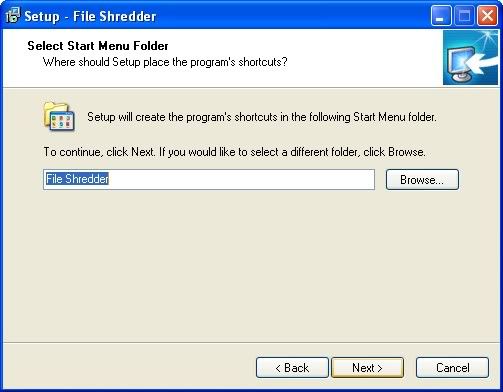
จะสร้างทางด่วน/ทางลัดชื่อ File Shredder
(จะเปลี่ยนชื่อก็พิมพ์ทับลงไปเลย)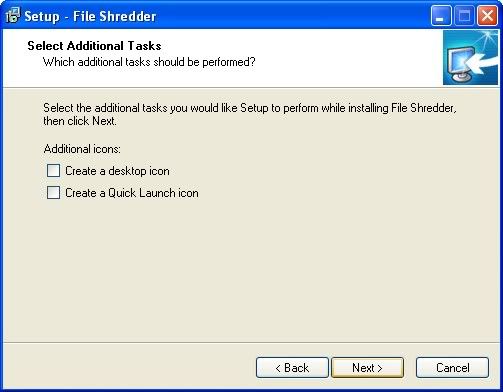
จะสร้างภาพเกี่ยวกับทางลัดทางด่วนไว้ที่ใดบ้าง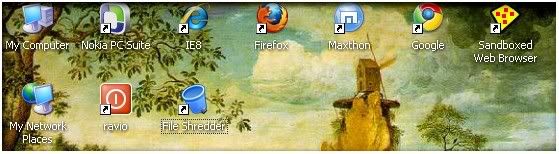
ตัวอย่างภาพ Icon หน้า Desk Top
เครื่องของผู้เขียนบทความนี้
ให้กลับไป click ข้างหน้า
จะเลือกจะทั้งหมดหรือตัวใดตัวหนึ่ง
โดยเฉพาะก็ได้ แล้วกด Next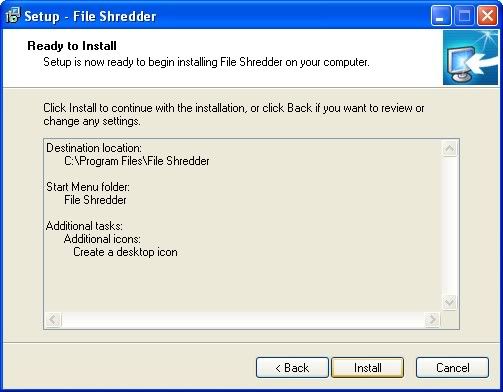
กด Install ก็ทำการติดตั้ง
(ขออภัยภาพการติดตั้งหายไปหนึ่งภาพ จับภาพไม่ทัน)
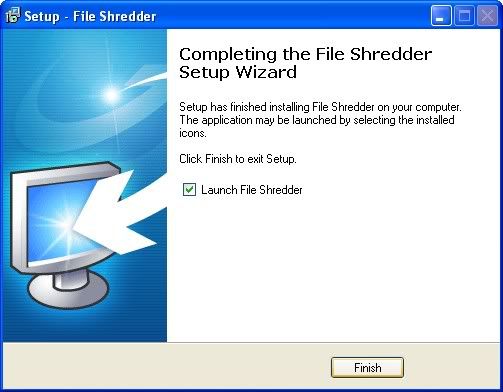
การติดตั้งเรียบร้อย
ถ้าจะเริ่มการใช้งานก็ อย่า click เครื่องหมายข้างหน้า
Launch File Shredder ออก
แล้วกด Finish
ก็จะมาหน้าต่างข้างล่างนี้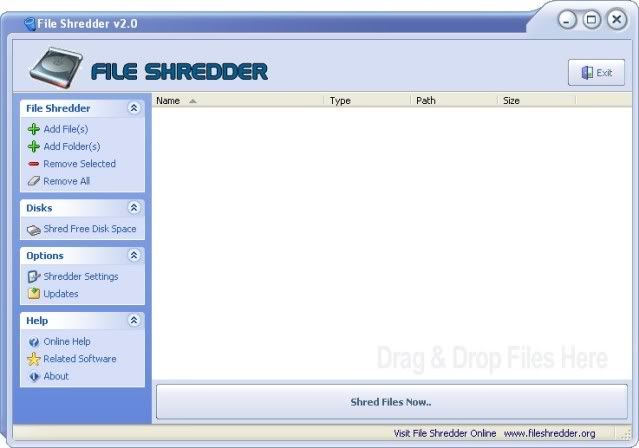
เริ่มค้นหาไฟล์หรือ Folders ที่ต้องการลบ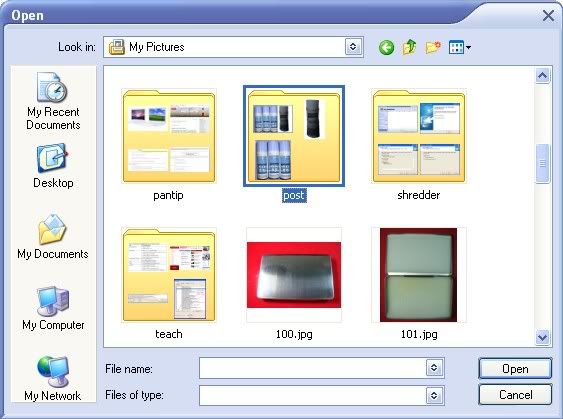
สามารถเลือกเฉพาะไฟล์ หรือ ทั้ง Folders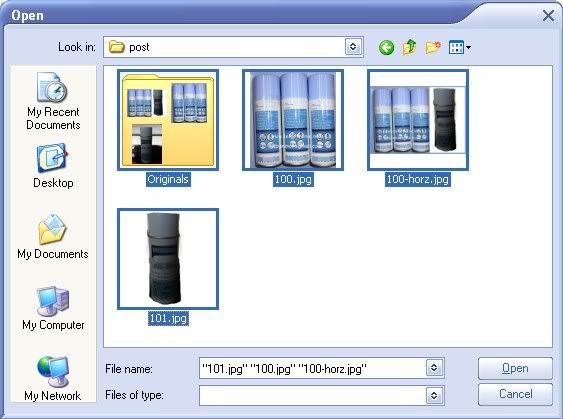
กรณีเลือกเฉพาะไฟล์
ให้กด Ctrl (ด้านซ้ายหรือด้านขวา) ค้างไว้
แล้ว click เลือกภาพที่จะทำการลบออก
พร้อมกับกดที่ Open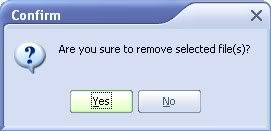
ถ้าต้องการลบก็เลือก Yes
ถ้าไม่มั่นใจกด No
ก็จะไม่ทำการลบแต่อย่างใด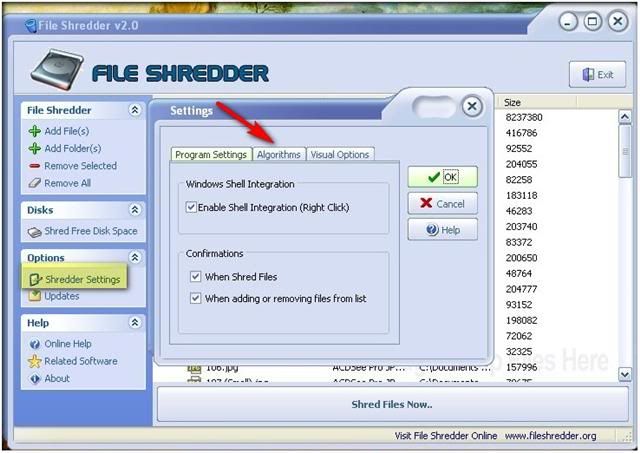
ควรไปกำหนดค่าในการใช้งานที่
Shredder Settings
เลือกที่ Algorithms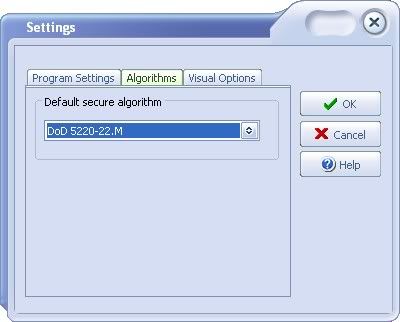
มีประเภทการลบก็ใกล้เคียงกับโปรแกรม Ccleaner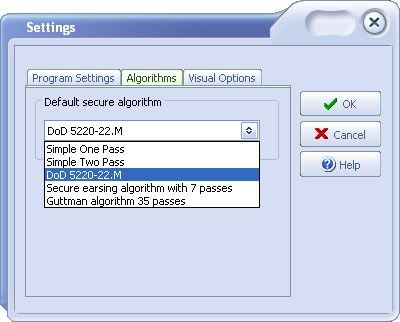
มีเพิ่มขึ้นคือการลบแบบสองครั้ง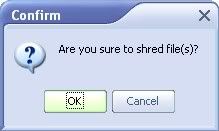
เลือก OK ก็จะเริ่มทำการลบตามที่ต้องการ
หรือจะเลือกที่ Shred Files Now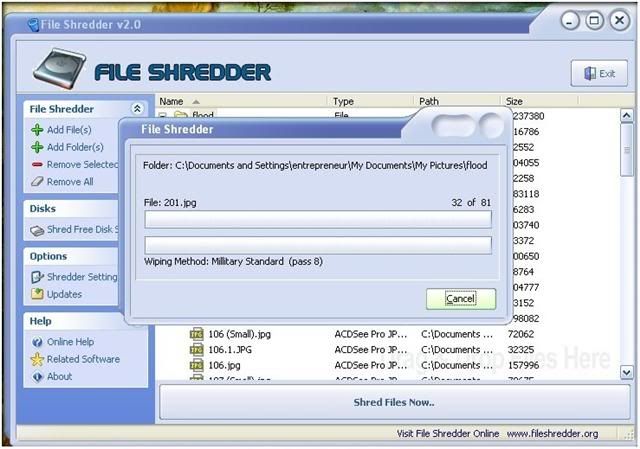
ภาพกระบวนการที่กำลังขจัดไฟล์
ตามแบบที่กำหนดว่าจะลบแบบไหน
หลังจากได้ไป set ค่าที่ต้องการไว้
ส่วนถ้าต้องการลบแบบสะอาดหมดจดอีกครั้งก็ใช้
โปรแกรม Zero Fill เป็นประเภท Low Level Format
ใช้กับ Hard Disk ที่ต้องการกู้คืนหรือทำลายข้อมูลทั้งหมด
ควรเลือกใช้ให้ตรงกับเจ้าของผลิตภัณฑ์ Hard Disk
หาได้ทั่วไปจาก www.google.com
แต่ควรระมัดระวังในการใช้งาน
เพราะผู้รู้บางท่านหรือบางบทความมี
การแจ้งว่าจะทำให้อายุการใช้งานของ Hard Disk
น้อยลงกว่าปกติ หรืออาจจะเปิดใช้งานอีกไม่ได้เลย
เพราะเป็นการเขียนทับแบบละเอียด
และไม่ต้องการให้มีการกู้กลับคืนอีกตลอด
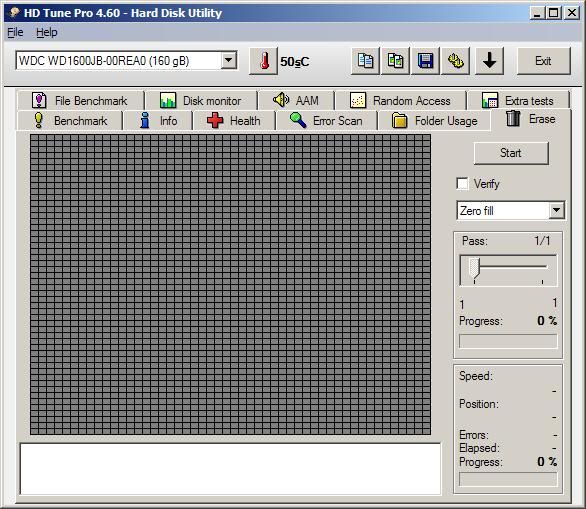
(ตัวอย่างโปรแกรมประเภทนี้)
ส่วนในกรณีที่ไม่อยากติดตั้งโปรแกรมใด ๆ อีกในเครื่อง
ก็ใช้โปรแกรมดั้งเดิมที่มีอยู่แล้วคือ Format
ทำการ format ไม่น้อยกว่าสามครั้งขึ้นไป
จะทำให้ Hard Disk, Flash Drive, External Drive
ก็จะทำการกู้คืนได้ยากมากแล้ว
บทความนี้คาดว่าจะเป็นประโยชน์
สำหรับการทำลายความลับใน files
จะทำให้ความลับหายไปจากโลกนี้
แต่วิธีเก็บความลับที่ดีและปลอดภัยที่สุด คือ
เก็บไว้ในใจของตนเองแต่ผู้เดียว
ไม่เปิดเผยให้กับใครโดยเด็ดขาด
ขอมอบบทความนี้แทนคำขอบคุณ
สำหรับ www.pantip.com ที่มอบพื้นที่สาธารณะให้เขียนบทความ
ผู้ถามปัญหา ที่ก่อให้เกิดแนวทางในการแสวงหาคำตอบ
ผู้อ่าน ที่สร้างกำลังใจในการเขียนบทความต่าง ๆ
ผู้รู้/ผู้เชียวชาญ ที่ตอบปัญหาและให้คำแนะนำต่าง ๆ
ก่อให้เกิดปัญญาและพัฒนาการเรียนรู้
ใน www.pantip.com/tech/basic และ
www.pantip.com/tech/software
แหล่งเรียนรู้ประถม ก. กา ของผู้เขียนบทความ
ขอให้มีความสุขในการใช้งาน
สามารถขจัดไฟล์ได้อย่างมืออาชีพครับ
ความเห็น (0)
ไม่มีความเห็น